Docker常用命令
常用命令图示[1]
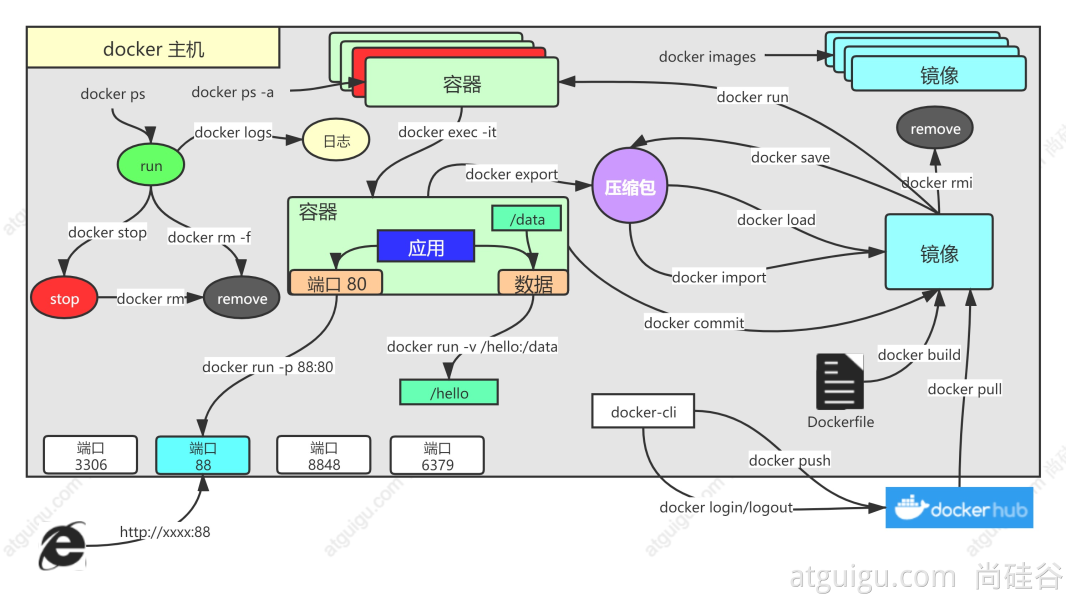
开启docker服务
systemctl start docker
帮助命令
docker version
docker info
docker --help
镜像命令
docker images
#列出本地主机上的镜像
docker images
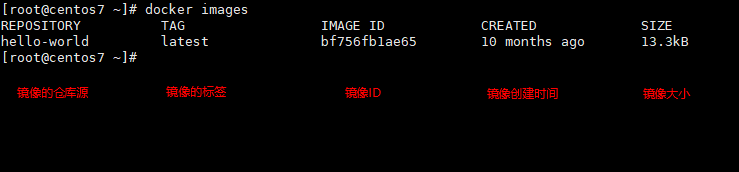
#列出本地所有的镜像(含中间映像层)
docker images -a
#只显示镜像ID
docker images -q
#显示镜像的摘要信息
docker images --digests
#显示完整的镜像信息
docker images --no-trunc
docker search
搜索镜像
docker search 某个镜像的名字
#搜索tomcat
docker search tomcat
#完整的镜像描述
docker search --no-trunc tomcat
#列出收藏数不小于指定值d的镜像
docker search -s 30 tomcat
也可以通过docker hub官网查找镜像。
docker pull
下载镜像
docker pull 某个镜像的名字:[TAG]
#两者等价
docker pull tomcat
docker pull tomcat:latest
#下载指定版本
docker pull redis:7.2.2
docker rmi
删除镜像
#删除tomcat镜像 等于 docker rmi tomcat:latest
docker rmi tomcat
#强制删除镜像
docker rmi -f tomcat
#删除多个镜像
docker rmi 镜像1 镜像2
#删除指定版本
docker rmi redis:7.2.2
#删除所有镜像
docker rmi $(docker images -qa)
容器命令
新建并启动容器
docker run [OPTIONS] IMAGE [COMMAND] [ARG...]
OPTIONS说明(常用):有些是一个减号,有些是两个减号
--name="容器新名字": 为容器指定一个名称;
--hostname:指定容器的主机名,如 --hostname my-rabbit:
--restart=always: 设置开机自启,默认no
--rm: 容器停止后删除容器
-d: 后台运行容器,并返回容器ID,也即启动守护式容器;
-i:以交互模式运行容器,通常与 -t 同时使用;
-t:为容器重新分配一个伪输入终端,通常与 -i 同时使用;
-P: 随机端口映射;
-p: 指定端口映射,有以下四种格式 ,如果启动后再设置端口映射需要先删除容器
- ip:hostPort:containerPort
- ip::containerPort
- hostPort:containerPort
- containerPort
#运行centos
docker run -it centos
#运行nginx指定外部端口为88,内部端口,设置开机自启
docker run --name=mynginx -d --restart=always -p 88:80 nginx
#运行时挂载数据到外部 这样容器的/usr/share/nginx/html目录使用的时宿主机的目录/root/html
docker run -d -p 80:80 --name=mynginx -v /root/html:/usr/share/nginx/html:ro lokid/md_nginx
#也可以选择只挂载某个文件
docker run -d -p 80:80 --name=mynginx -v /root/html/index.html:/usr/share/nginx/html/index.html:ro lokid/md_nginx
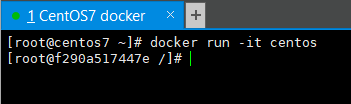
列出当前所有正在运行的容器
docker ps [OPTIONS]
OPTIONS说明(常用):
-a :列出当前所有正在运行的容器+历史上运行过的
-l :显示最近创建的容器。
-n:显示最近n个创建的容器。
-q :静默模式,只显示容器编号。
--no-trunc :不截断输出。
#列出当前所有正在运行的容器+历史上运行过的
docker ps -a

退出容器
方式一:
exit : 容器停止退出
方式二:
Ctrl+P+Q : 容器不停止退出
启动容器
docker start 容器ID或者容器名

重启容器
docker restart 容器ID或者容器名
停止容器
docker stop 容器ID或者容器名
强制停止容器
docker kill 容器ID或者容器名
删除已停止的容器
docker rm 容器ID或者容器名
删除所有
#两个一样
docker rm -f $(docker ps -a -q)
docker ps -a -q | xargs docker rm
更新容器选项
#应用开机自启
docker update 容器id/名字 --restart=always
启动守护式容器
#使用镜像centos:latest以后台模式启动一个容器
docker run -d centos

问题:然后docker ps -a 进行查看, 会发现容器已经退出
很重要的要说明的一点: Docker容器后台运行,就必须有一个前台进程.
容器运行的命令如果不是那些一直挂起的命令(比如运行top,tail),就是会自动退出的。
这个是docker的机制问题,比如你的web容器,我们以nginx为例,正常情况下,我们配置启动服务只需要启动响应的service即可。例如
service nginx start
但是,这样做,nginx为后台进程模式运行,就导致docker前台没有运行的应用,
这样的容器后台启动后,会立即自杀因为他觉得他没事可做了.
所以,最佳的解决方案是,将你要运行的程序以前台进程的形式运行
查看容器日志
#运行容器,并在后台不关闭
docker run -d centos /bin/sh -c "while true;do echo hello world;sleep 2;done"
查看日志
docker logs -f --tail 容器ID
#查看日志
docker logs f4573f9d6747
#查看日志加时间
docker logs -t f4573f9d6747
#查看日志实时
docker logs -tf f4573f9d6747
#查看日志实时,从最近的三行开始看
docker logs -tf --tail 3 f4573f9d6747
查看容器占用资源情况
docker stats 容器名字/ID
docker stats f4573f9d6747
查看容器内运行的进程
docker top 容器ID
docker top f4573f9d6747

查看容器内部细节
以json串的形式查看
docker inspect 容器ID
docker inspect f4573f9d6747
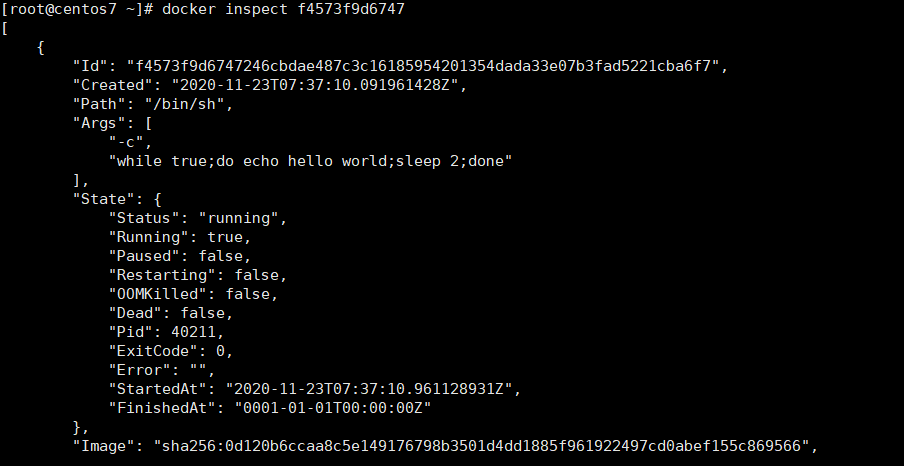
进入正在运行的容器并以命令行交互
- 方式一:
进入容器内部
#使用exec进入容器
docker exec -it 容器id /bin/bash

退出容器内部
exit
- 方式二:
不进入容器内部操作容器
docker exec -it 容器ID bashShell
docker exec -it 3773a13a5572 ls -l /tmp

从容器和主机间文件拷贝
docker cp 容器ID:容器内路径 目的主机路径
docker cp 目的主机路径 容器ID:容器内路径
目录和文件都是可以的
#从容器拷贝hello.txt文件到本机
docker cp 3773a13a5572:/tmp/hello.txt ./hello.txt
#本机从hello.txt文件到拷贝容器内
docker cp ./hello.txt 3773a13a5572:/tmp/hello.txt
镜像提取
将修改后的容器提交为镜像
docker commit [OPTIONS] CONTAINER [REPOSITORY[:TAG]]
docker commit -a "作者名字" -m "首页变化" a9b30a22b6d8 md_nginx:v1.0
这样到容器删除后我们可以通过提交的镜像重新启动容器

保存镜像及加载镜像
保存镜像
将镜像保存成压缩包,保存为
md_nginx_v1.0.tar文件,这样可以传输到其他机器进行加载
docker save -o md_nginx_v1.0.tar md_nginx:v1.0
演示
[root@centos7 ~]# docker images
REPOSITORY TAG IMAGE ID CREATED SIZE
md_nginx v1.0 c1ca191aa3cc 47 minutes ago 141MB
redis 7.2.2 e579380d4317 13 days ago 138MB
nginx latest 605c77e624dd 22 months ago 141MB
[root@centos7 ~]# docker save --help
Usage: docker save [OPTIONS] IMAGE [IMAGE...]
Save one or more images to a tar archive (streamed to STDOUT by default)
Aliases:
docker image save, docker save
Options:
-o, --output string Write to a file, instead of STDOUT
[root@centos7 ~]# docker save -o md_nginx_v1.0.tar md_nginx:v1.0
[root@centos7 ~]# ll
总用量 142512
-rwxr-xr-x 1 root root 1353 10月 31 19:47 docker_control.s
-rw------- 1 root root 145923584 11月 1 13:04 md_nginx_v1.0.tar
加载镜像
docker load -i md_nginx_v1.0.tar
演示
[root@centos7 ~]# docker load -i md_nginx_v1.0.tar
190a3d419db4: Loading layer [==================================================>] 14.85kB/14.85kB
Loaded image: md_nginx:v1.0
[root@centos7 ~]# docker images
REPOSITORY TAG IMAGE ID CREATED SIZE
md_nginx v1.0 c1ca191aa3cc 56 minutes ago 141MB
可以通过该镜像重新运行。
root@centos7 ~]# docker run --name=mynginx -d -p 88:80 md_nginx:v1.0
fa46df93fc23f23ad128014985dcc9e2997f2cc216c46ae3a4291b82bd9e9e97
[root@centos7 ~]# docker ps -a
CONTAINER ID IMAGE COMMAND CREATED STATUS PORTS NAMES
fa46df93fc23 md_nginx:v1.0 "/docker-entrypoint.…" 15 seconds ago Up 13 seconds 0.0.0.0:88->80/tcp, :::88->80/tcp mynginx
镜像推送
镜像推送远程仓库docker hub
推送仓库是将镜像保存到docker hub,需要先注册好账户。
- 在docker hub上建立自己的仓库。

2.准备好本地镜像
为本地镜像打标签
# 格式
# docker tag local-image:tagname new-repo:tagname
docker tag md_nginx:v1.0 lokid/md_nginx:1.0
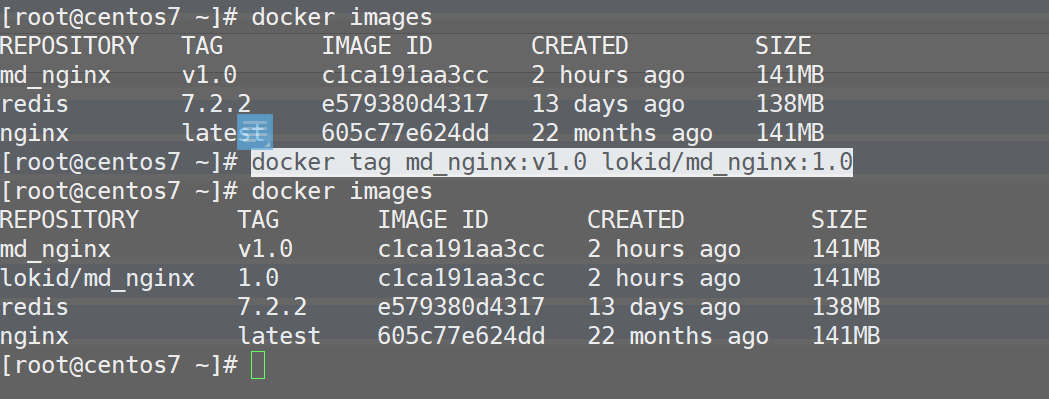
3.推送远程仓库
登录
需要先登录docker hub
docker login
#推送完成记得退出
docker logout
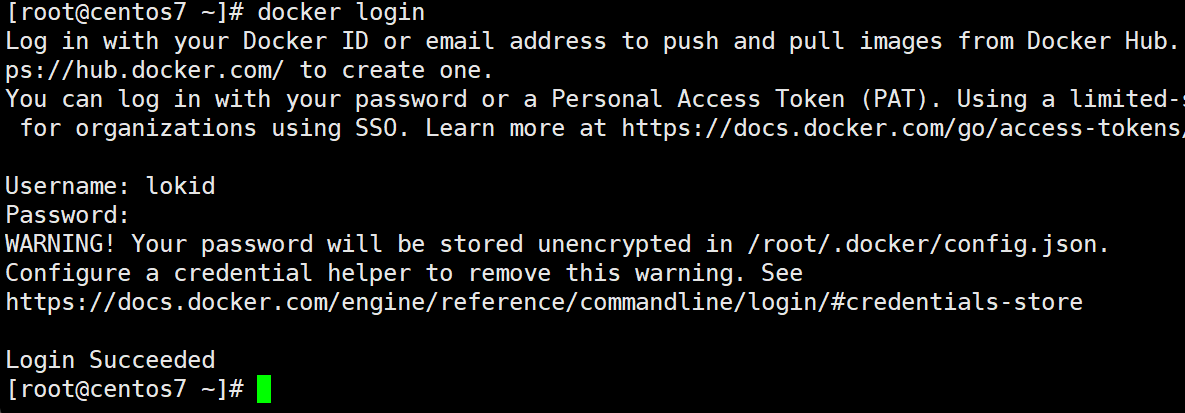
推送镜像
docker push lokid/md_nginx:1.0
演示
[root@centos7 ~]# docker push lokid/md_nginx:1.0
The push refers to repository [docker.io/lokid/md_nginx]
190a3d419db4: Pushed
d874fd2bc83b: Mounted from library/nginx
32ce5f6a5106: Mounted from library/nginx
f1db227348d0: Mounted from library/nginx
b8d6e692a25e: Mounted from library/nginx
e379e8aedd4d: Mounted from library/nginx
2edcec3590a4: Mounted from library/nginx
1.0: digest: sha256:7ca061a29f11cea55848662c6d07904fa74bab78d1fd0ea2b9d1c5af8afa60d6 size: 1778
也可以将镜像达成latest标签,这样每次可以直接下载最新的版本
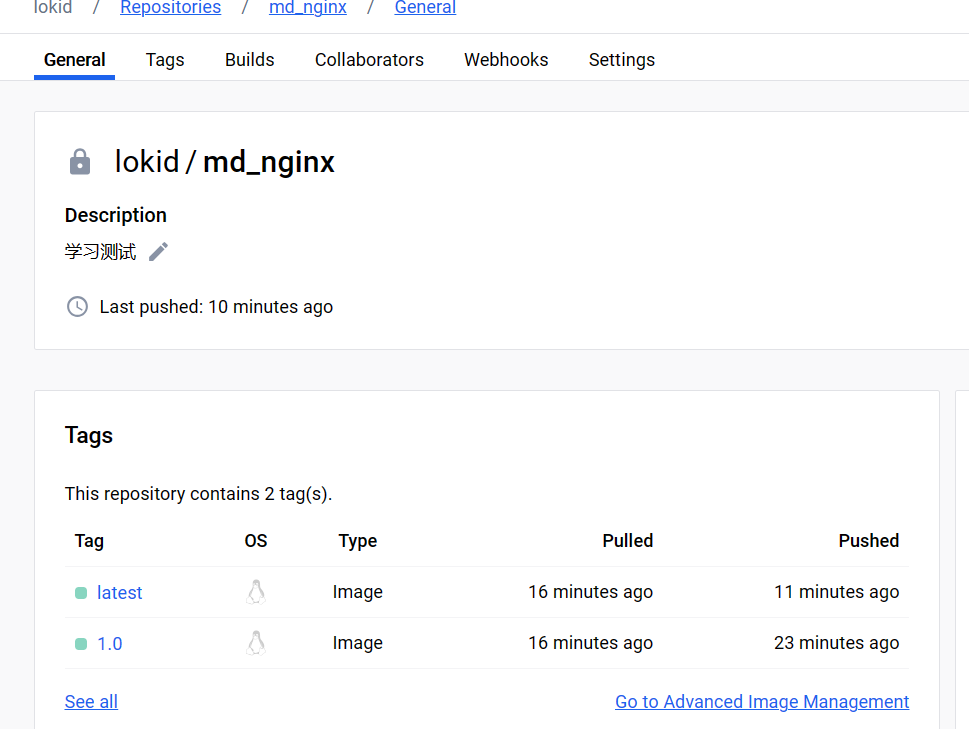
下载远程仓库镜像
# 下载最新版本
docker pull lokid/md_nginx
# 下载指定版本
docker pull lokid/md_nginx:1.0
参考:


 浙公网安备 33010602011771号
浙公网安备 33010602011771号